Wear OS, Wear OS kullanıcı arayüzünü yakalamak için çeşitli yöntemler sunar:
- Android Studio: Ekran görüntüsü almak için Logcat'i kullanın.
- Tamamlayıcı uygulama: Google Pixel Watch cihazlarda ekran görüntüsü almak için Giyilebilir cihazda ekran görüntüsü alma seçeneğini kullanın.
- Wear OS için ekran kaydı: Ekranın videosunu kaydetme
Android Studio'da ekran görüntüsü ve ekran kaydı alma
Giyilebilir cihaz uygulamanızın kullanıcı arayüzünün ekran görüntülerini doğrudan Android Studio'dan yakalayın ve videolarını kaydedin. Bu işlem, diğer form faktörlerinde olduğu gibidir ve IDE'nin çeşitli yerlerinden yapılabilir.
- Uygulamanızı Android Studio'da açın.
- Uygulamanızı bir cihazda veya emülatörde çalıştırın.
- Yakalamak istediğiniz ekrana gidin.
- Ekran görüntüsü yakalama işlemini aşağıdaki araç pencerelerinden birinde başlatın:
- Logcat penceresi: Araç çubuğunda ekran görüntüsü almak için Ekran Görüntüsü Al simgesini, video kaydetmek için Ekran Kaydet simgesini tıklayın. Bu simgeler, taşma menüsünde yer alabilir.
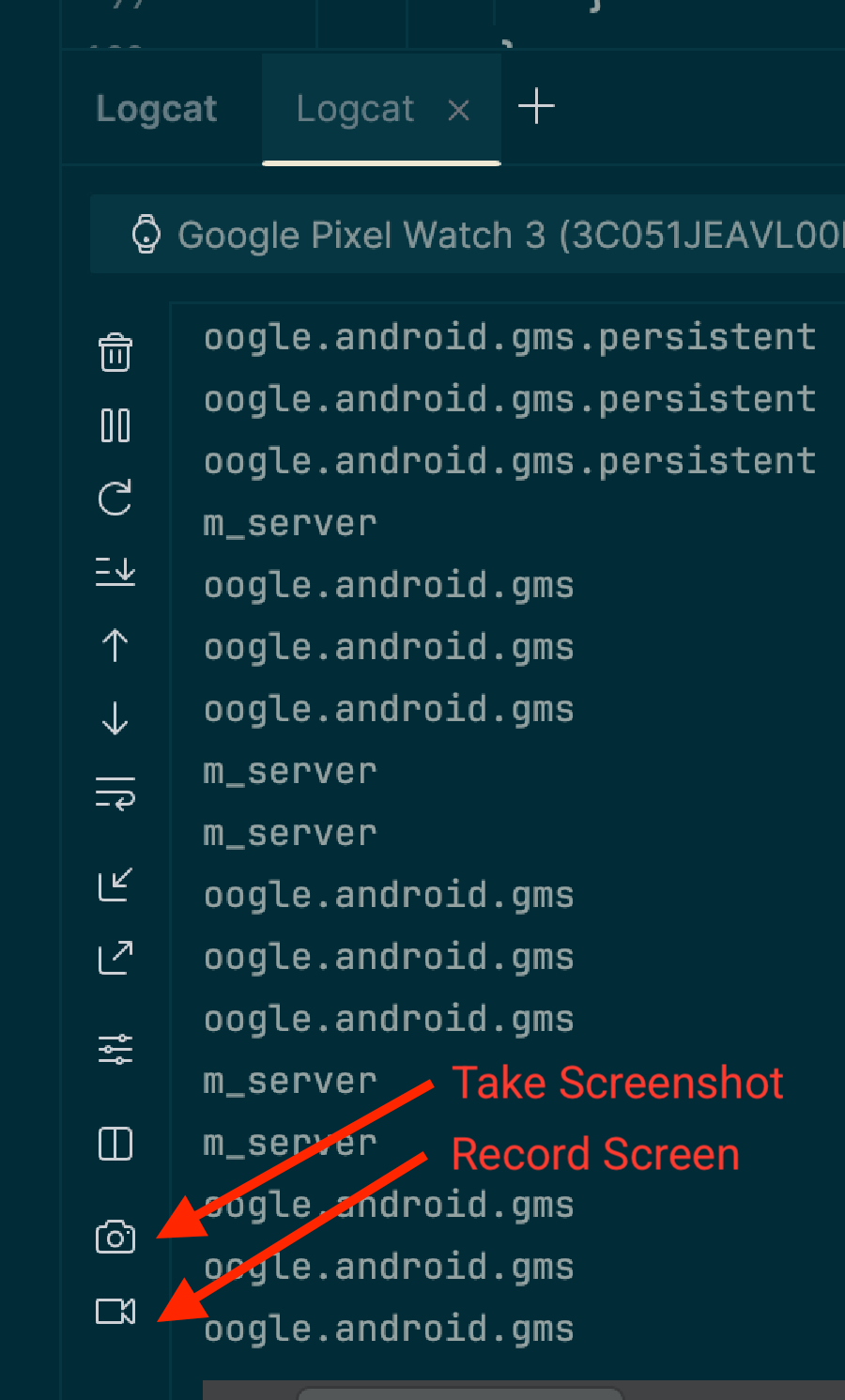
- Çalışan Cihazlar penceresi: Cihazınızın araç çubuğunda Ekran Görüntüsü Al ve Ekranı Kaydet simgeleri de bulunur. Not:
Bu kontroller yalnızca cihazın ekranını bu pencereye aktarmak için cihaz yansıtma özelliğini kullanıyorsanız kullanılabilir.

- Logcat penceresi: Araç çubuğunda ekran görüntüsü almak için Ekran Görüntüsü Al simgesini, video kaydetmek için Ekran Kaydet simgesini tıklayın. Bu simgeler, taşma menüsünde yer alabilir.
- Çekimi tamamlayın:
- Ekran görüntüleri için: Görüntü yakalandıktan sonra bir düzenleyici penceresi açılır. Kaydet'i tıklamadan önce cihaz çerçevesi ekleme gibi düzenlemeler yapabilirsiniz.
- Ekran kayıtları için: Kayıt düğmesini tıkladıktan sonra video seçeneklerini belirleyin ve Kaydı Başlat'ı tıklayın. Uygulamanızla etkileşim kurun ve işiniz bittiğinde Kaydı Durdur'u tıklayın. Elde edilen dosyayı kaydetmenize olanak tanıyan bir iletişim kutusu görünür.
adb kullanarak ekran görüntüsü ve ekran kaydı alma
Komut satırından ekran içeriği yakalamak için Android Debug Bridge'i (adb) kullanabilirsiniz.
Ekran görüntüleri
Wear OS cihazınızın ekran görüntüsünü almak için screencap komutunu kullanın. Mobil cihazlarda olduğu gibi çalışır.
# Use 'exec-out' instead of 'shell' to get raw data
$ adb exec-out screencap -p > screen.png
Wear OS ile ilgili olarak, bu komutun ham ve kare çerçeveli arabellek yakaladığını, bunun da dairesel maske içermediğini göz önünde bulundurmanız gerekir. İyileştirilmiş ekran görüntüleri için görüntü düzenleme aracı kullanarak dairesel maske uygulayabilirsiniz. Örneğin, ImageMagick kullanma:
# Use ImageMagick to apply a circular mask
$ adb exec-out screencap -p | magick - \
-alpha set -background none -fill white \
\( +clone -channel A -evaluate set 0 +channel -draw "circle %[fx:(w-1)/2],%[fx:(h-1)/2] %[fx:(w-1)/2],0.5" \) \
-compose dstin -composite \
png:screen.png
Ekran kayıtları
Mobil cihazlardan farklı olarak, Wear OS'te standart adb screenrecord komutu desteklenmez.
Bunun yerine açık kaynaklı scrcpy aracını kullanmanızı öneririz. Cihazınızın ekranından video dosyası kaydetmek için aşağıdaki komutu çalıştırın:
# Record the screen to a file named video.mp4. Use Ctrl+C to stop.
scrcpy --no-audio --no-window --record video.mp4
Kaydı 30 saniye sonra otomatik olarak durdurmak için --time-limit seçeneğini kullanın:
# Record the screen to a file named video.mp4, stopping after 30 seconds.
scrcpy --no-audio --no-window --record video.mp4 --time-limit=30
Tamamlayıcı uygulamayla ekran görüntüsü alma
Google Pixel Watch cihazının ekran görüntüsünü almak için Google Pixel Watch tamamlayıcı uygulamasını kullanabilirsiniz. Şu adımları uygulayın:
- Kullanıcı arayüzünüzde yakalamak istediğiniz ekranı bulun.
- Android telefonda Ayarlar > Telefon hakkında'ya gidip Derleme numarası'na yedi kez dokunarak Geliştirici seçenekleri'ni etkinleştirin (daha önce etkinleştirmediyseniz).
- Telefonunuzda Wear tamamlayıcı uygulamasını açın.
- Menüyü açmak için sağ üst köşedeki üç noktalı taşma düğmesine dokunun.
- Giyilebilir cihaz ekran görüntüsü al'a dokunun. Şu mesaj gösterilir: Ekran görüntüsü isteği gönderildi. Ardından şu bildirimleri alırsınız: Saat ekran görüntüsü gönderilmeye hazır ve Göndermek için dokunun.
- Bluetooth, Gmail veya diğer seçenekleri kullanarak ekran görüntüsünü gönderme ya da paylaşma seçeneklerini görmek için bildirime dokunun.

